Propaganda
Você quer construir um site 10 maneiras de criar um site pequeno e simples, sem o exageroWordPress pode ser um exagero. Como esses outros excelentes serviços provam, o WordPress não é tudo e acaba com toda a criação de sites. Se você deseja soluções mais simples, há uma variedade de opções. consulte Mais informação , mas não sabe por onde começar?
Parece que o campo de treinamento típico para desenvolvimento da web também é o mais caro: compre um domínio, servidor host, conta no WordPress, tema etc. Mas e se você não for um pequeno empresário ou estiver tentando criar uma marca? E se você está apenas tentando aprender desenvolvimento web, sem confusão?
Continue lendo para aprender como hospede seu próprio site Como usar um blog WordPress auto-hospedado para gerenciamento de projetos consulte Mais informação , que você pode criar do zero ou com modelos pré-criados, no seu computador e de graça. Ah, isso inclui hospedar sua própria conta WordPress também!
XAMPP: Uma Introdução
XAMPP de Bitnami
é "uma distribuição Apache contendo PHP e Perl". Para nossos propósitos, precisamos apenas entender que o XAMPP é um programa gratuito e simples que permite aos usuários hospedar sites em seus PCs.Embora a configuração de um servidor local usando o XAMPP seja um pouco técnica, o processo também é bastante fácil e direto. Depois que tudo estiver configurado, você descobrirá que é fácil gerenciar e editar sites.
Depois, há a questão do controle rápido e completo. Usando o XAMPP para criar e editar sites, você poderá alterar o tamanho de um site que desejar. Dito isto, com grande poder vem uma grande responsabilidade. Você também é mais suscetível a perder seus sites, principalmente se não criar backups O melhor guia de backup de dados do Windows 10Resumimos todas as opções de backup, restauração, recuperação e reparo que encontramos no Windows 10. Use nossas dicas simples e nunca mais se desespere com os dados perdidos! consulte Mais informação .
Se você deseja um projeto de curso inicial genuíno no web dev, no entanto, o XAMPP é para você. Isso inclui qualquer projeto relacionado a HTML, CSS, Javascript e além!
Instalando o XAMPP
Vá para o XAMPP site e faça o download do pacote. Siga o processo de configuração padrão. Depois de baixar o XAMPP, o painel de controle do XAMPP deve abrir automaticamente. Caso contrário, você pode localizar o programa XAMPP como faria com qualquer outro (através da pesquisa no menu Iniciar).
Na janela do painel de controle do XAMPP, você deve ver um layout simples dos processos XAMPP em execução. Para nossos propósitos, focaremos nas duas primeiras opções: Apache e MySQL.
Apache - O ponto principal do XAMPP, a opção Apache, cria um servidor Apache no seu PC. Isso é o que permitirá que você execute e edite sites no seu PC através de navegadores, como um site. Exceto, é claro, que este site está sendo executado no seu PC, ao contrário de um servidor conectado à Internet.
MySQL - O SQL permite a comunicação entre bancos de dados e sites, permitindo que os usuários testem e armazenem emails, senhas e outras entradas de dados. Usaremos isso para sua conta local do WordPress.
aperte o Começar no painel de controle do XAMPP em Ações para Apache e MySQL. Aguarde até que o Apache e o MySQL sejam destacados em verde na seção do módulo. Depois de ativado, você pode usar o XAMPP.
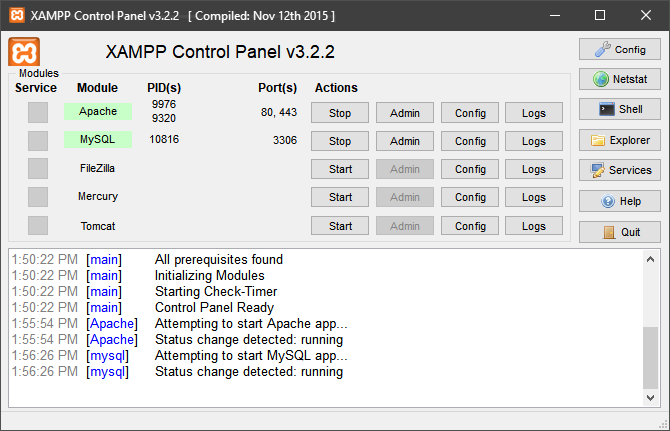
Localhost e phpMyAdmin
Para garantir que tudo esteja funcionando corretamente, abra um navegador da Web, digite http://localhost/ na barra de endereço e pressione Entrar. Você deve ser redirecionado para http://localhost/dashboard/, que é a página XAMPP padrão.
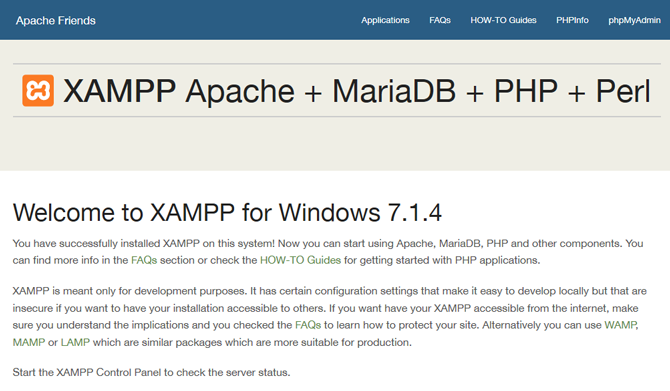
Em seguida, clique no phpMyAdmin no menu de navegação superior. Você será direcionado para a sua página padrão do phpMyAdmin.
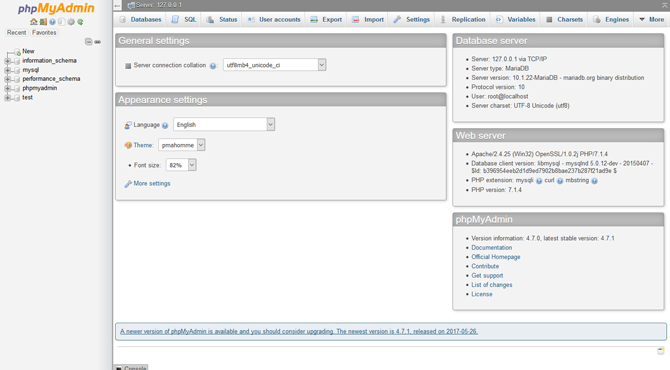
Deixe isso por enquanto, mas se os dois estiverem funcionando, você estará pronto para começar a criar sites!
Criando sites usando o XAMPP
Agora vem a parte divertida. Vá para a pasta XAMPP localizada no diretório da unidade raiz (C: \ xampp por padrão). Então, vá para htdocs. Este será o repositório principal de sites que você usará para visualizar sites.
Antes de criar e editar um site, você precisará de um editor de texto. Embora você possa usar um editor de texto padrão como o Bloco de Notas, normalmente é melhor fazer o download de um editor de terceiros feito especificamente para código e marcação 11 dicas de texto sublime para produtividade e um fluxo de trabalho mais rápidoSublime Text é um editor de texto versátil e um padrão-ouro para muitos programadores. Nossas dicas se concentram na codificação eficiente, mas os usuários em geral apreciarão os atalhos do teclado. consulte Mais informação . Texto sublime é uma das melhores opções, então acesse o site e baixe o software para começar.
Agora você pode começar a baixar e instalar sites no XAMPP. Vou usar o Viagem modelo, mas você pode usar o modelo que desejar. Faça o download do arquivo zip do site e mantenha-o em um local que você se lembrará. Em seguida, crie uma pasta na pasta htdocs do XAMPP para o seu site. Eu nomeei o meu viagem - tente manter seu nome simples. Em seguida, descompacte e extraia o conteúdo do seu arquivo zip para esta pasta htdocs.

Depois de extrair os arquivos, acesse o repositório do site nos htdocs para garantir que eles foram extraídos corretamente.
Por fim, vá para a sua página da Web em seu navegador da web Os melhores navegadores da web para WindowsQual é o seu navegador padrão? Apesar de sermos mimados pela escolha, a maioria de nós se apega aos grandes e testados jogadores. Quais são as melhores alternativas para uso, velocidade e segurança de recursos? consulte Mais informação . Seu local na rede Internet, por assim dizer, estará acessível usando o host local mencionado anteriormente, juntamente com o nome da pasta que contém os arquivos da página. Isso ocorre porque os sites são essencialmente arquivos contidos em pastas, todos com um único nome de domínio ou raiz. Você já está aprendendo!
Nossa pasta criada anteriormente foi denominada roadtrip, portanto, o endereço completo do site é http://localhost/roadtrip.
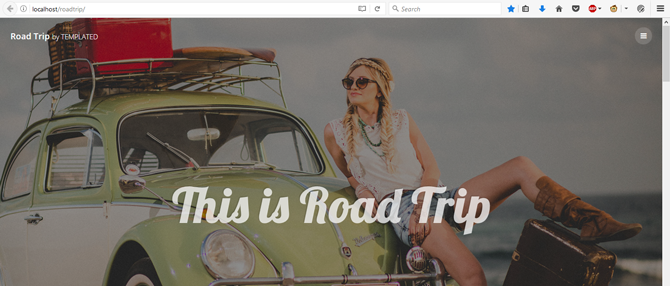
Você Terminou! Agora você pode começar a editar o site localmente.
Editando sites
Abra o texto sublime. Dirigir a Arquivo e selecione Pasta aberta. Encontre e selecione sua pasta da web dentro da pasta XAMPP. Agora você poderá editar várias páginas do mesmo site no editor de texto sublime.
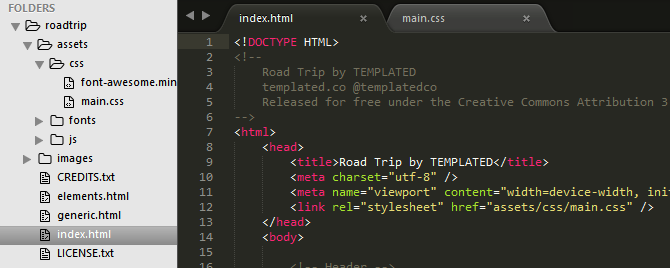
O Sublime Text também fornece uma ótima interface para você ver todos os arquivos e pastas do seu site. Para criar alterações no seu site, edite o código do seu site, salve (usando o comando do teclado Ctrl + S) e atualize seu site no navegador.
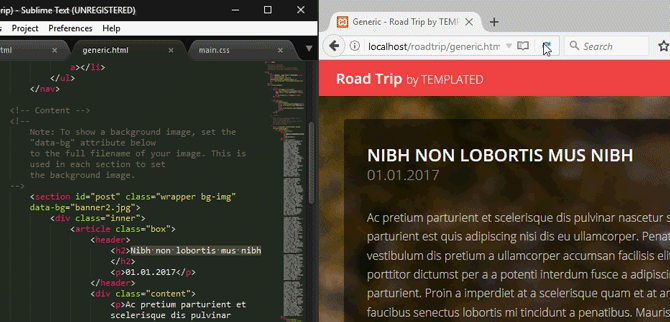
O processo é simples e direto: edite a página da Web e verifique se seu código funciona. À medida que você progride no desenvolvimento da web, tenta incluir recursos mais complicados na sua página da web. Independentemente do nível de habilidade, o formato básico para editar as páginas permanece o mesmo.
Use o WordPress com o XAMPP
Se você não deseja editar o código bruto, ou prefere usar um sistema de gerenciamento de conteúdo (CMS) mais familiar, o WordPress fornece seu fantástico recurso de design para a web em um arquivo ZIP fácil de usar também! Para instalar o WordPress no XAMPP, vá para o Site WordPress e baixe o aplicativo oficial.
Use o mesmo formato para criar um site como você fez anteriormente, com sua pasta extraída do WordPress presente no diretório htdoc dentro da pasta wordpress. Mantenha o nome da pasta por uma questão de clareza.
Usando o phpMyAdmin
Como o WordPress exige que você crie informações de login, será necessário criar uma entrada no seu diretório PHP para a página da web. Dirigir a sua página phpMyAdmin Configure seu blog com WordPress: o melhor guiaDeseja iniciar seu próprio blog, mas não sabe como? Veja o WordPress, a plataforma de blog mais poderosa disponível hoje. consulte Mais informação — http://localhost/phpmyadmin/ por padrão - para começar.
Nesta página, clique em Bases de dados. Debaixo de Criar banco de dados parâmetro, insira wordpress e então aperte Crio. Você deverá ver um pop-up informando que o banco de dados foi criado. Em seguida, feche esta janela do navegador e digite sua pasta do WordPress no diretório XAMPP htdocs. Essa pasta deve possuir o conteúdo dos arquivos descompactados do WordPress.
Configurando o Login
Precisamos configurar o site WordPress real para que você possa fazer login e usar o site. Isso é feito através do principal arquivo de configuração PHP do WordPress. Na sua pasta WordPress, localize o arquivo wp-config-sample.php, clique com o botão direito do mouse no arquivo, selecione Editar (ou Abrir com para um editor de texto separado). O bloco de notas deve funcionar muito bem.
Aqui está o código em que vamos nos concentrar:
// ** Configurações do MySQL - Você pode obter essas informações do seu host ** // / ** O nome do banco de dados para WordPress * / define ('DB_NAME', 'database_name_here'); / ** nome de usuário do banco de dados MySQL * / define ('DB_USER', 'nomedeusuário_aqui'); / ** senha do banco de dados MySQL * / define ('DB_PASSWORD', 'password_here'); Você precisará fazer três alterações no código acima dentro as aspas.
database_name_here - Altere este parâmetro para wordpress. O site usará o banco de dados criado anteriormente no phpMyAdmin identificado como tal.
nomedeusuário_aqui - Mude para raiz. O nome de usuário root possui os privilégios de administrador adequados por padrão, portanto, será permitido através do phpMyAdmin. Outros nomes de usuário não funcionarão, a menos que sejam concedidas as permissões apropriadas.
password_here - Altere para uma senha facilmente identificável. Se você preferir não usar uma senha, exclua o parâmetro.
Salve este arquivo como wp-config.php - ao contrário do anterior wp-config-sample.php - e sair. Em seguida, vá para o seguinte endereço de host local: http://localhost/wordpress.
Prossiga com a instalação, incluindo a criação do seu WordPress Nome do usuário e Senha. Você pode inserir os valores que preferir. Depois de terminar de inserir seus valores, clique no ícone Instale o WordPress para finalizar o processo. Feito isso, faça login no WordPress local usando o nome de usuário e a senha fornecidos na página anterior.
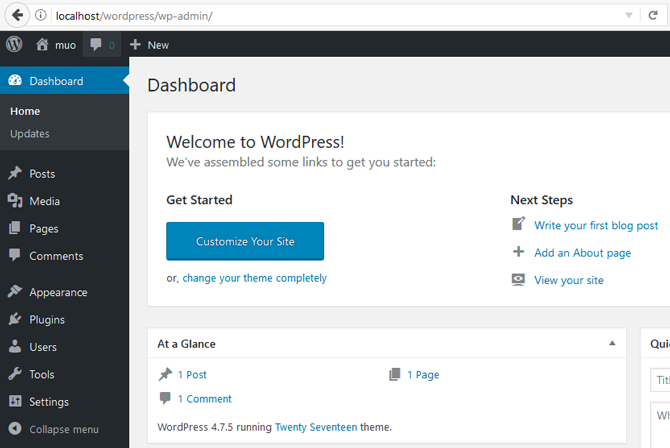
Você Terminou! Agora, você pode gastar o conteúdo do seu coração editando, modificando e criando páginas da Web do zero e através do WordPress, offline e de graça Os melhores plugins WordPress consulte Mais informação !
O desenvolvimento da Web começa com uma única página
Antes, você estava apenas começando sua jornada de desenvolvimento web. Agora, você criou um servidor local no seu PC através do qual é possível criar, modificar e adaptar páginas da Web por um capricho. O melhor de tudo, você está completamente no controle. A única coisa que resta é iniciar sua experimentação, então continue!
Decidiu que não deseja passar por todo esse trabalho? Experimente um dos os melhores serviços gratuitos de hospedagem de sites Os melhores serviços gratuitos de hospedagem de sites em 2019Aqui estão os melhores serviços gratuitos de hospedagem na web que oferecem muito e têm uma reputação melhor do que a maioria. consulte Mais informação em vez de.
Créditos da imagem: Dmitry Tishchenko / Shutterstock
Christian é uma adição recente à comunidade MakeUseOf e um ávido leitor de tudo, desde literatura densa até histórias em quadrinhos de Calvin e Hobbes. Sua paixão pela tecnologia é comparada apenas à sua vontade e vontade de ajudar; Se você tiver alguma dúvida sobre (principalmente) qualquer coisa, fique à vontade para enviar um e-mail!